Fullstendige løsninger: Rett opp feilkode 920 i Google Play
Stol på meg, når du først står overfor en feil, er det frustrerende før du finner en løsning på den. Nesten 90 % av tiden søker vi på internett etter en passende løsning. Men det kan være vanskelig å finne en legitim løsning. De fleste nettsteder laster bare opp én metode for å løse en feil. Og de fleste ganger er den ene metoden kanskje ikke nok for oss. Og igjen er vi tilbake til første plass og prøver å finne ut hva som er galt og hvor vi har skrudd opp. De fleste står overfor en feil 920 på Play Store. Det er frustrerende å få Play Store-feilen 920. Og ikke alle vet hva feilen 920 er. Vær trygg, denne artikkelen vil gi deg fire metoder for å bli kvitt feil 920-problemene du står overfor, og du trenger ikke å være avhengig av andre kilder for å finne ut hva play store-feil 920 er eller finne noen annen metode for å bli kvitt feilen 920 på Play Store.
Del 1: Hva er feilkode 920?
Noen ganger tror folk at de har satt menneskehetens skjebne i fare på grunn av feilen som vises (Just Kidding). Ikke bekymre deg, du har ikke krasjet noen server eller gjort noen skade på enheten din, men du har nettopp gitt enheten mye arbeid. Før du fikk denne feilen lastet du ned mange apper riktig. Vel, det er nøyaktig grunnen til at du kom opp med denne feilen i utgangspunktet. Det er forskjellige årsaker bak denne feilkoden 920, men de fremtredende er –
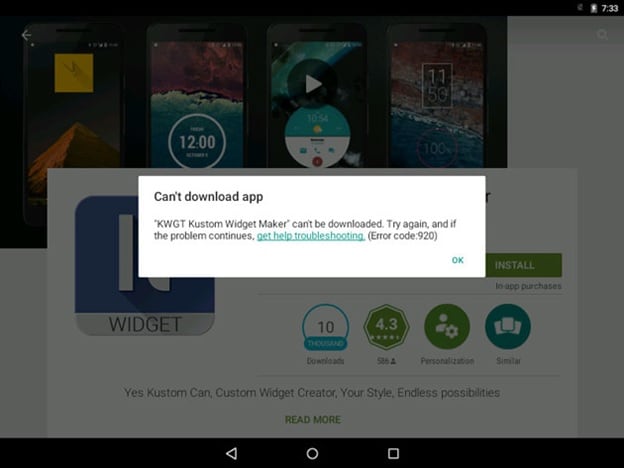
- en. For mye belastning på datatilkoblingen din.
- b. Cachen er ikke renset. Dermed blir forbindelsen hemmet på grunn av overbelastning.
- c. Nettverkstilkoblingen er ikke stabil.
Det er mange Android-brukere der ute, og feilen 920 på Play Store har ikke en unik løsning. Du må prøve ut en haug av dem og finne ut hva som fungerer for enheten din. Så en av de gitte fire metodene nedenfor vil definitivt fungere på enheten din.
Del 2: 5 løsninger for å fikse feil 920
METODE 1: Reparer feilkode 920 ved Android-reparasjon
Hvis du skriver mye data til enheten din på én gang, kan dette noen ganger overbelaste telefonen, noe som kan føre til datakorrupsjon. Dette kan ha skjedd hvis du prøver metoden ovenfor og fortsatt støter på play store-feilen 920.
Hvis dette er tilfelle, er det en løsning kjent som DrFoneTool – Systemreparasjon som kan hjelpe. Dette er en bransjeledende pakke som har alt du trenger for å få enheten til å fungere som den skal.

DrFoneTool – Systemreparasjon (Android)
Enkleste løsning på feilkode 920
- Enkel betjening uten teknisk kunnskap nødvendig
- Enkel, ett-klikks play store-feil 920-fiks
- Rent og enkelt å forstå brukergrensesnittet
- Støtter ulike Samsung-enheter, inkludert den nyeste Samsung S9/S8
- Den #1 Android-reparasjonsprogramvaren i verden
Hvis dette er svaret du leter etter for å hjelpe deg med å fikse feilkode 920-problemene, her er en trinnvis veiledning for hvordan du bruker den;
OBS: Vær oppmerksom på at denne metoden kan slette alle personlige data på enheten din, så pass på du har sikkerhetskopiert enheten før du fortsetter.
Trinn # 1 Head over til DrFoneTool-nettstedet og last ned Reparasjonsprogramvaren for din Windows-datamaskin.
Trinn # 2 Når den er installert, åpner du programvaren og velger alternativet ‘Systemreparasjon’ fra hovedmenyen.

Koble deretter til Android-enheten din med den offisielle kabelen og velg alternativet ‘Android Repair’.

Trinn # 3 På neste skjerm, sett inn enhetsinformasjonen for å sikre at du laster ned riktig fastvare.

Trinn # 4 Sett telefonen i nedlastingsmodus ved å følge instruksjonene på skjermen.

DrFoneTool vil nå laste ned fastvaren din og installere den automatisk på enheten din. Telefonen vil da tilbakestille, og du vil være klar til å bruke den uten å oppleve den irriterende feilen 920 play store code!
METODE 2: Reinstallere applikasjonen
Dette er det første du vil prøve før du går videre til den mer avanserte. Faktisk er dette det første jeg vil anbefale deg å prøve hvis du kommer opp med en feilkode 920. Bare prøv dette når du får en feil.
Trinn 1 – Gå til applikasjonen du fikk feilen med.
Trinn 2 – Åpne den nedlastingssiden for applikasjonen i Play-butikken.
Trinn 3 – Avinstaller den eller til og med avinstaller all oppdateringen (Hvis feilen kom da du oppdaterte applikasjonen).
Trinn 4 – Nå fjerner du oppgavebehandlingen og prøver å installere den igjen. Hvis play store-feilen 920 ikke kommer, har du løst problemet og nå var det ikke så lett. Så det er alltid best å prøve dette trinnet før du gjør noe annet.
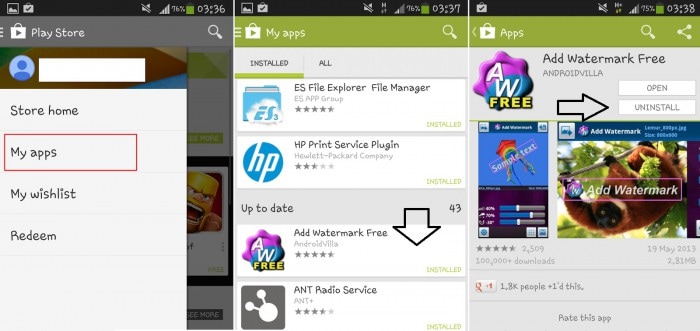
METODE 3: Slå av og på wifi (mobildata).
Dette er en annen grunnleggende metode for å løse play store-feilen 920. Denne feilen kommer når du har gitt for mange oppgaver å laste ned.
Trinn 1 – For å fjerne denne belastningen Bare slå av wifi-en og slå på wifi-en (det samme gjelder mobildataene dine).
Trinn 2 – Etter å ha gjort dette, gå til Play Store-applikasjonen din og last ned applikasjonen du skulle laste ned. Nå vil ikke Play Store Error 920 plage deg lenger.
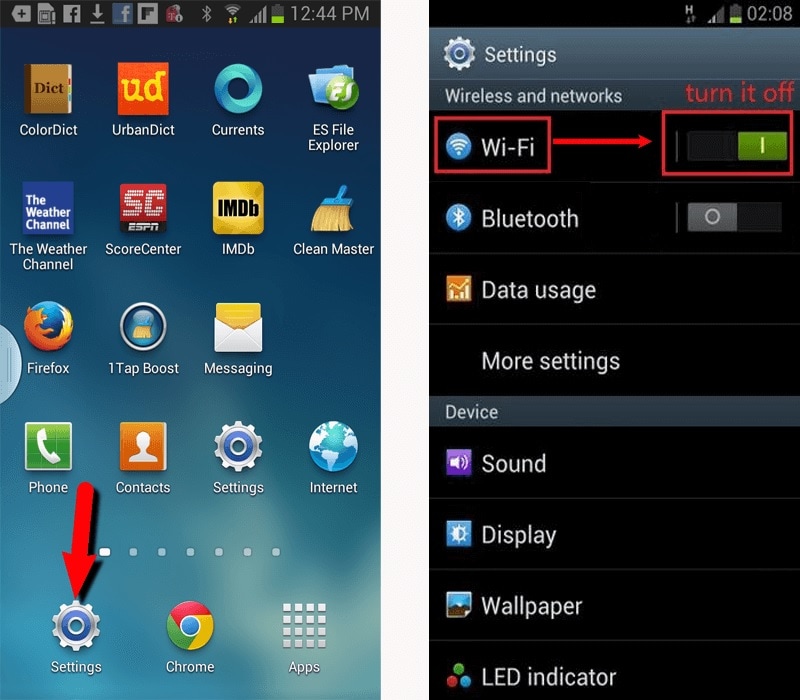
METODE 4: Tømme hurtigbufferen og dataene til Google Play Store
Dette er litt mer komplisert (komplisert som du må gjøre litt mer enn de to foregående metodene). Det du trenger å gjøre er å tømme hurtigbufferen og tømme dataene i Play Store. Dette vil bli kvitt feilkoden 920 neste gang du laster ned eller oppdaterer en applikasjon fra Google Play-butikken.
Trinn 1 – Gå til innstillingene på enheten din.
Trinn 2 – Finn nå alternativet ‘Applikasjoner’ under innstillingsmenyen. Her kan du finne alternativet ‘Google Play Store’. Åpne den.
Trinn 3 – Nå, nederst, kan du finne alternativet ‘Tøm buffer’. Trykk på den og alt cachen vil bli tømt.
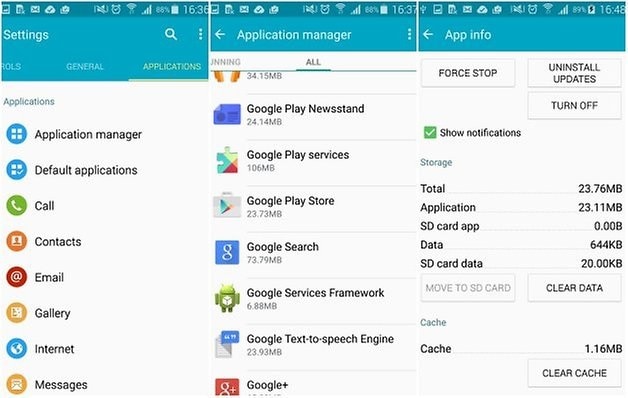
Etter å ha gjort dette trinnet, fjern oppgavebehandlingen (slett alle nylige applikasjoner). Gå til Play Store og gjenoppta nedlastingen eller oppdateringen.
METODE 5: Fjerne og legge til Google-kontoen din igjen
Det er best hvis du følger rekkefølgen på metodene som er nevnt. Som, prøv hver metode i den gitte rekkefølgen til du blir kvitt play store-feilen 920. Hvis du kommer hit, må du virkelig være i en desperat posisjon for å bli kvitt denne feilen. Den beste og garanterte måten er å slette Google-kontoen din fra telefonen. Ved å slette det som menes her er å midlertidig fjerne kontoen din og legge den til på nytt. Det dette gjør er at det på en måte tilbakestiller Play Store-detaljene dine og det fjerner feilkoden 920. For å gjøre dette må du
Trinn 1 – gå til Innstillinger på mobilen din.
Trinn 2- Nå, finn ‘Kontoer’ og gå deretter til ‘Google-kontoer’.
Trinn 3 – I den delen finner du kontoen du bruker for play-butikken eller kontoen du brukte mens feilen kom inn. Når du trykker på den spesifikke kontoen din, finner du et alternativ for å fjerne kontoen. Trykk på den.
Trinn 4 – Nå har du fjernet kontoen din og legger deretter til kontoen din på nytt. Etter å ha oppgitt e-post-ID og passord og dermed lagt til kontoen din. Gå tilbake til play-butikken og finn applikasjonen du lastet ned eller oppdaterte da feilkoden 920 kom inn. Installer den på nytt eller oppdater den igjen. Denne gangen vil du ikke bli møtt med Play Store-feilen 920.

Igjen er det best hvis du følger metodene som illustrert ovenfor for å fjerne feilkode 920, og dette kan ha løst problemet ditt nå. Hvis du nå går for en fullstendig tilbakestilling av fabrikken, gjør det bare på det ekstreme stadiet, da dette vil slette alle dine personlige data.
Play Store-feil 920 er en ganske vanlig feil, og løsningene er også veldig enkle. Sørg for at du følger hvert eneste trinn synkronisert slik at du kan få det beste resultatet ut av disse metodene og komme over med feilkoden 920 på Google Play Store.
Siste artikler

